Содержание
Независимо от того, продаете ли вы свое устройство или хотите сдать его в аренду, восстановление настроек iPhone или iPad до заводских настроек является простой, но важной задачей. Вот полное руководство по возврату к заводским настройкам и как сделать это безопасно.
Подготовьте свой iPhone или iPad к заводскому сбросу
Есть несколько шагов, которые вы должны сделать перед восстановлением заводских настроек iPhone или iPad. Вам нужно будет выполнить его резервное копирование, отключить функцию «Найти мой iPhone» и — если у вас нет другого устройства Apple или способа подтверждения входа в систему — отключить двухфакторную аутентификацию Apple.
,
Как сделать резервную копию вашего iPhone или iPad
Перед восстановлением заводских настроек устройства сделайте резервную копию данных iOS.
, Это позволяет легко восстановить его или перенести контакты, приложения и настройки на новый iPhone или iPad.
Вы можете создавать резервные копии своих данных непосредственно на iPhone или iPad или подключив свое устройство к компьютеру с установленным iTunes. Процесс на вашем телефоне гораздо проще, но требует много места на iCloud.
,
Резервное копирование iCloud:
Чтобы сделать резервную копию вашего iPhone или iPad, вы должны убедиться, что вы подключены к Wi-Fi. Метод будет немного отличаться в зависимости от того, какую версию iOS вы используете.
Если вы используете iOS 10.2 или ранее:
- Идти к настройки > ICloud > Резервное копирование.
- Если он еще не включен, включите iCloud Backup.
- Нажмите Резервное копирование сейчас.
Если вы используете iOS 10.3 или новее:
- Идти к настройки и нажмите свое имя в верхней части списка параметров. Затем выберите ICloud.
- Если вы делали резервную копию своего устройства в прошлом, вы должны увидеть список приложений, использующих хранилище iCloud. Прокрутите вниз до конца списка и нажмите iCloud Backup. Если вы не делали резервную копию ранее, убедитесь, что iCloud Backup включен на этой странице.
- Нажмите Резервное копирование сейчас.
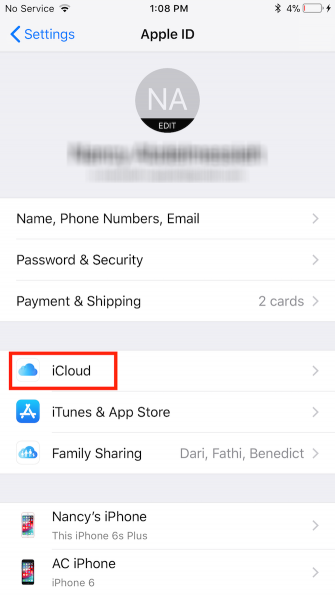
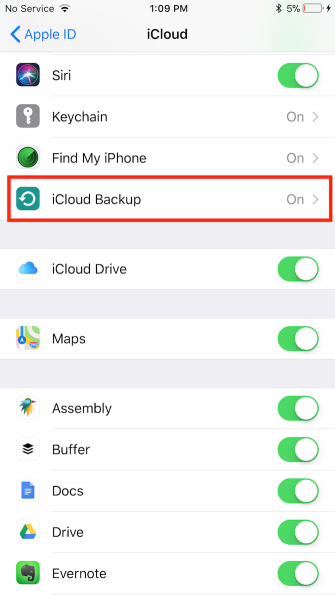
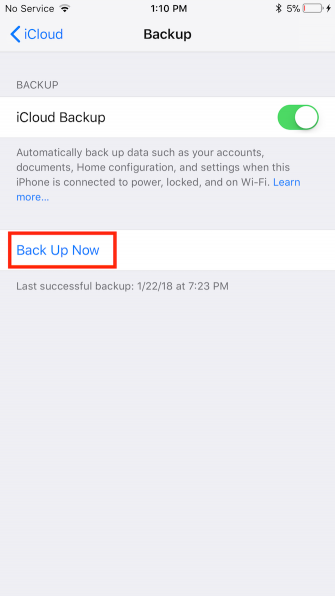
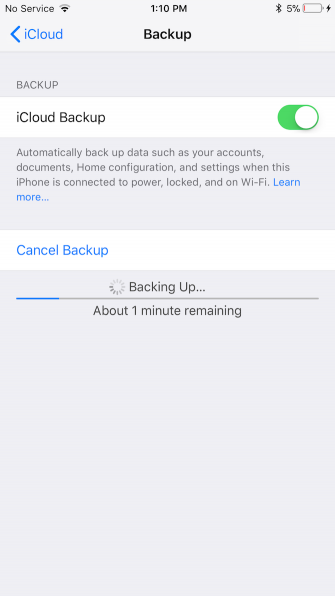
Ваше устройство оценит, сколько времени займет резервное копирование. Не стесняйтесь использовать свой телефон как обычно, поскольку он выполняет резервное копирование.
iTunes Backup:
Если вы предпочитаете использовать проводное соединение, вам необходимо подключить устройство iOS к компьютеру, на котором установлена программа iTunes.
- Откройте iTunes на своем компьютере и подключите iPad или iPhone к компьютеру с помощью кабеля Lighting to USB.
- При появлении запроса нажмите Доверяй этому компьютеру на вашем телефоне и введите свой пароль.
- Нажмите на значок устройства, чтобы открыть панель сводных данных устройства в iTunes.
- Под Резервные копии, Вы можете выбрать метод резервного копирования: ICloud или же Этот компьютер.
- После того, как вы сделаете свой выбор, нажмите Резервное копирование сейчас.
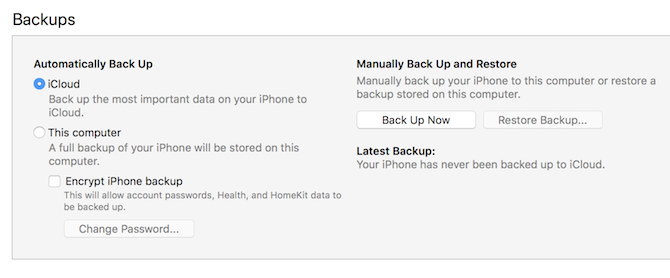
Заметка: Если вы планируете выполнять резервное копирование данных Health and Homekit, вам также необходимо проверить Зашифровать резервную копию [устройства] и введите пароль.
Отключить Find My iPhone / iPad
Прежде чем вы сможете продолжить очистку устройства, вам нужно отключить функцию «Найти мой iPhone».
Если вы используете iOS 10.2 или ранее:
- Идти к настройки > ICloud > Найди мой айфон (или же Найди мой iPad).
- тумблер Найди мой айфон или же Найди мой iPad выкл.
- Вам будет предложено ввести пароль iCloud, чтобы отключить его.
Если вы используете iOS 10.3 или новее:
- Идти к настройки и нажмите свое имя в верхней части списка параметров. Затем выберите ICloud.
- тумблер Найди мой айфон (или же Найди мой iPad) выкл.
- Вам будет предложено ввести пароль iCloud, чтобы отключить его.
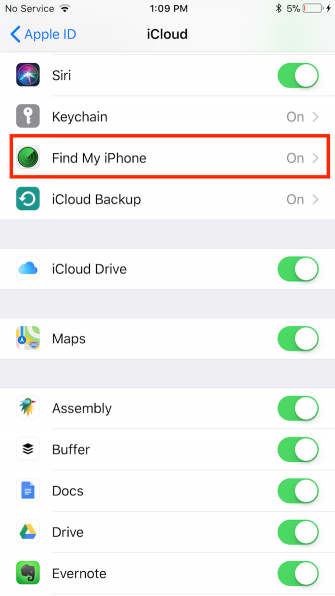
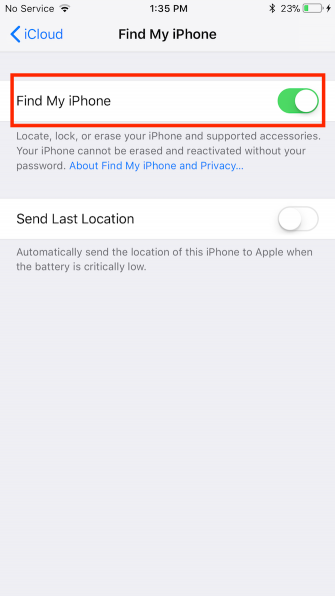
Восстановить заводские настройки
Как и резервное копирование устройства, вы можете очистить iPhone или iPad двумя способами: прямо на устройстве или с помощью iTunes.
На вашем iPhone или iPad
Как и раньше, самый простой способ восстановить заводские настройки iPhone или iPad — это сделать это на вашем устройстве:
- Идти к настройки > генеральный > Сброс.
- Чтобы восстановить заводские настройки устройства, нажмите Стереть все содержимое и настройки.
- Поскольку вы должны были просто сделать резервную копию, вы можете нажать Стереть сейчас. (Если вы не сделали резервную копию, сейчас самое время сделать это, нажав Резервное копирование и стирание.)
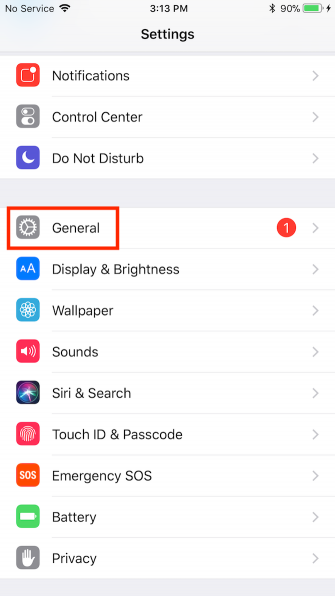
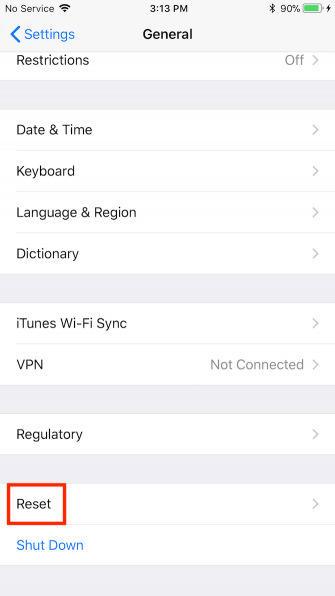
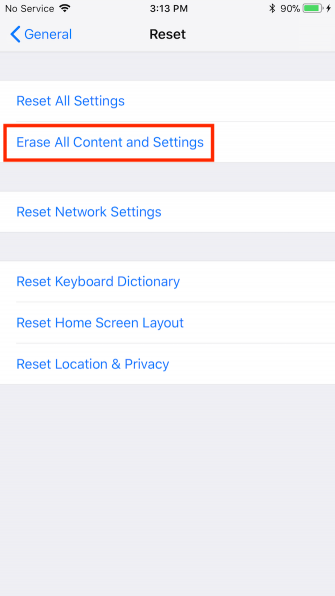
Если на вашем устройстве есть пароль, вам будет предложено ввести его. В появившемся диалоговом окне, подтверждающем, что вы собираетесь стереть устройство, нажмите Стереть [Устройство]. До этого момента все еще можно было выйти из процесса, не стирая устройство.
Появится другое диалоговое окно, подтверждающее, что вы хотите продолжить. Как только вы нажмете стирать опять нет пути назад.
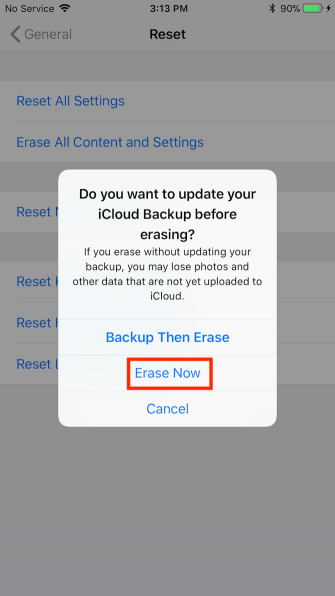
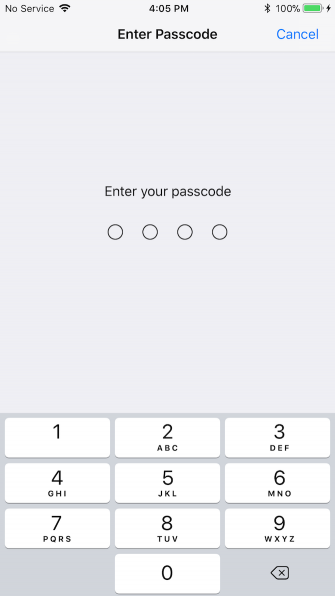
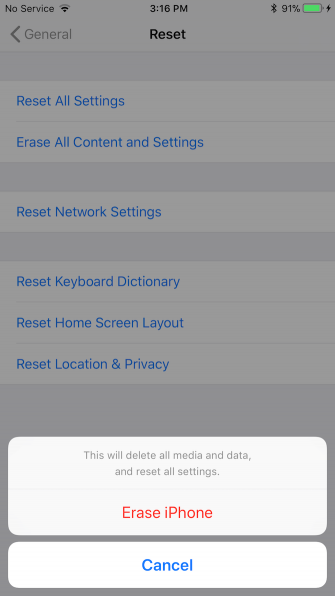
Вы должны увидеть белый экран с черным логотипом Apple и следить за индикатором выполнения.
Как только ваши данные будут стерты, ваш телефон перезагрузится, и вам будет предложено выполнить шаги по настройке нового устройства. (Здесь ваша резервная копия пригодится).
Использование iTunes
Если ваше устройство работает нормально, возврат к заводским настройкам с помощью iTunes также является довольно простой задачей.
Откройте iTunes на своем компьютере и подключите устройство с помощью USB-кабеля. При появлении запроса введите свой пароль или примите приглашение, в котором указано Доверяй этому компьютеру. Затем щелкните значок устройства, чтобы открыть сводную панель iPhone или iPad.
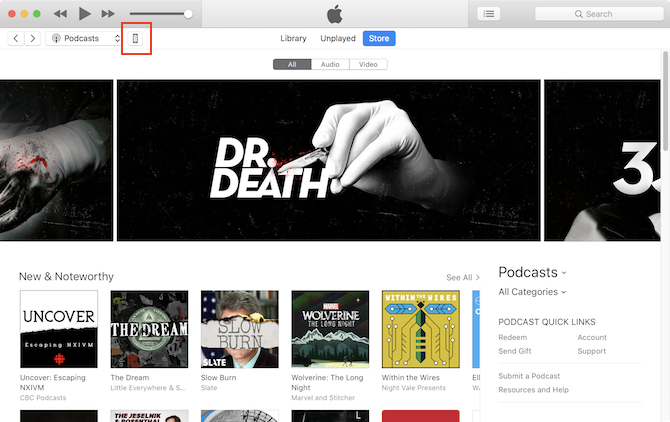
На сводной панели нажмите Восстановить [Устройство].
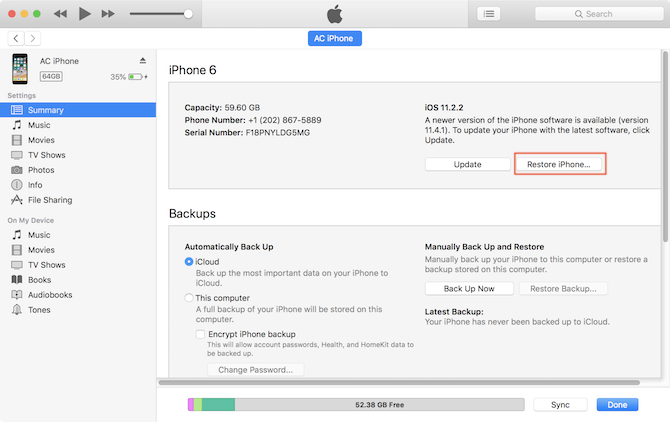
Вам будет предложено создать резервную копию вашего устройства. Если вы только что сделали резервную копию, вы можете нажать Не копировать. (Если вы не сделали резервную копию, это хорошая возможность сделать это.)
Нажмите Восстановить (или же Восстановить и обновить если есть новая версия iOS), чтобы подтвердить.
Как восстановить резервную копию
Теперь, когда ваш iPhone или iPad выглядит совершенно новым, вы можете восстановить резервную копию с помощью iTunes или iCloud.
Еще раз, вы можете сделать это прямо на вашем устройстве или с помощью iTunes.
Восстановить на вашем устройстве
Когда ваш iPhone или iPad включится снова, вы должны увидеть Привет экран, который предлагает вам настроить ваше устройство. После выбора настройки телефона вручную и подключения к сети Wi-Fi следуйте инструкциям на экране, пока не дойдете до Программы Данные шаг. Отсюда:
- Выбрать Восстановить из iCloud Backup.
- Войдите в свою учетную запись iCloud, используя Apple ID, который вы использовали для создания резервной копии.
- Выберите самую последнюю резервную копию и следуйте инструкциям на экране для выбора, связанного с Сервисы определения местоположения, Siri, Аналитика приложений, и другие настройки. Вас также могут попросить ввести старый пароль.
- При восстановлении резервной копии можно просмотреть индикатор выполнения, который также покажет вам время, оставшееся до завершения восстановления.
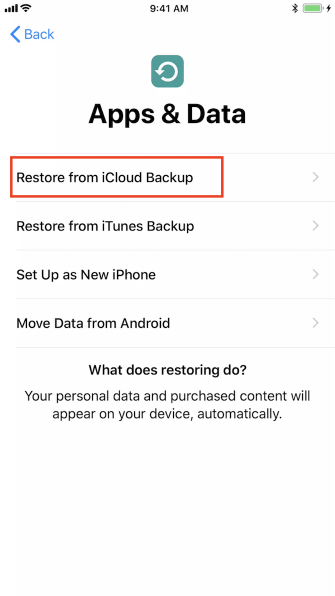
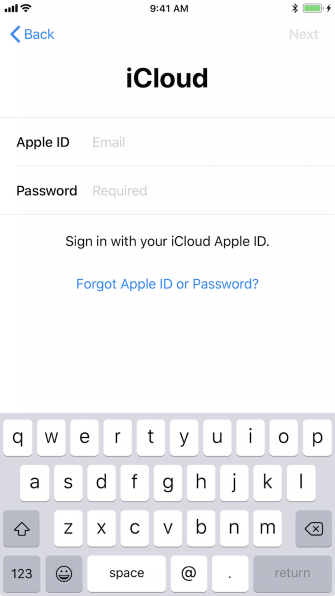
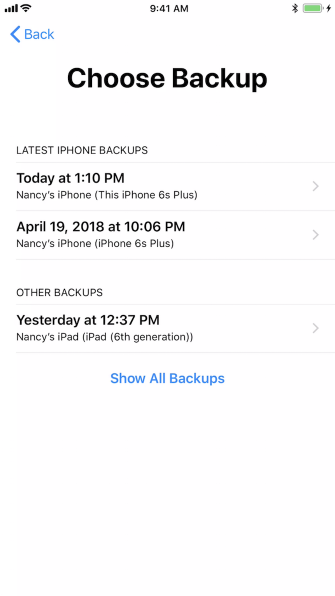
После завершения ваш телефон перезагрузится. Если доступно обновление iOS, ваш телефон обновится автоматически.
После завершения обновления и повторной перезагрузки телефона ваши данные снова появятся и ваши приложения будут переустановлены.
Восстановить с помощью iTunes
Если вы создали резервную копию с помощью iTunes, вы также можете восстановить ее, подключив iPhone или iPad к компьютеру, который вы использовали.
Откройте iTunes на своем компьютере и подключите iPad или iPhone. Вы должны увидеть экран, предлагающий восстановить устройство iOS с выпадающим списком резервных копий на выбор.
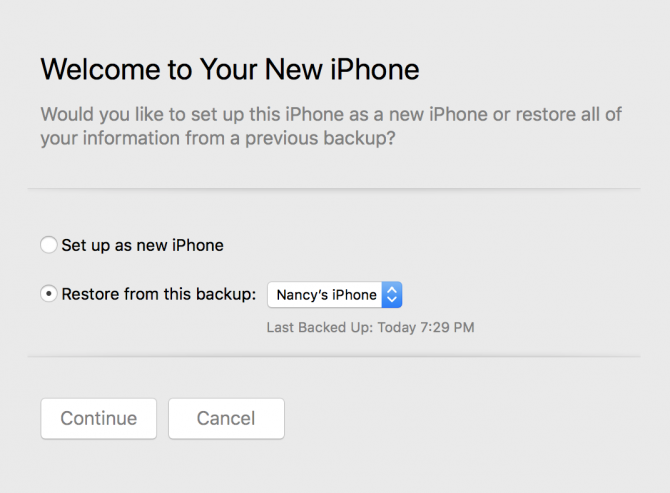
Выберите самую последнюю резервную копию и нажмите Продолжить. Начнется восстановление, и вы сможете увидеть, сколько времени это займет в индикаторе выполнения в iTunes.
После завершения восстановления устройство перезагрузится. Вам нужно будет вручную подключиться к сети Wi-Fi и войти в систему, используя свой Apple ID, чтобы снова начать использовать телефон.
Ваш iPhone восстановлен
Это все, что нужно для сброса настроек вашего iPhone или iPad. Это не сложно, и пока вы выполняете резервное копирование, вы можете восстановить все относительно легко.
Однако, если вы забыли свой пароль для iOS
, процесс немного сложнее. Вам потребуется войти в режим восстановления, чтобы снова получить доступ к своему устройству, поэтому обратитесь к нашим руководствам по этому вопросу для получения дополнительной помощи.

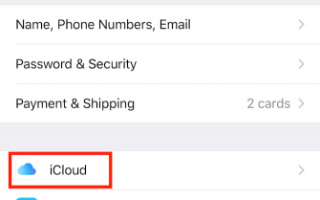
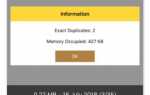

![Netflix для iPhone: одно из лучших приложений для фильмов и шоу на ходу [iPhone]](https://helpexe.ru/wp-content/cache/thumb/a7/ec6d9388792bea7_150x95.png)
